在 Excel 表格的数据处理过程中,常常需要判断某些数据是否存在重复的情况,比如判断“员工姓名”是否重复。这时,通过将 IF 函数和 Countif 函数组合使用,能够高效地实现这一目的。以下详细介绍这两个函数组合的用途、相关函数的语法结构、具体应用方法以及对应的解读内容。
一、函数组合用途
IF 函数和 Countif 函数组合使用的主要用途在于,先利用 Countif 函数统计指定值在特定区域内出现的个数,然后再借助 IF 函数对 Countif 函数得到的统计结果进行判断,并依据判断的结果返回指定的值。例如在员工信息表中,以此来判断“员工姓名”是否重复,方便我们对数据的准确性和唯一性进行把控,避免出现同名员工信息混淆等问题,为后续的数据统计、分析以及管理等工作奠定良好基础。
二、相关函数语法结构
1. Countif 函数
Countif 函数的语法结构为:=Countif(条件范围, 条件)。
其中,“条件范围”指的是需要进行条件判断的单元格区域,也就是在这个区域中去查找满足特定条件的单元格。例如,若要判断“员工姓名”是否重复,存放“员工姓名”数据的单元格区域就是“条件范围”(如示例中的 B$3:B$12)。
“条件”则明确了具体的查找内容,它通常是与“条件范围”内单元格数据类型相匹配的某个具体值或表达式。比如,对于每一个要判断是否重复的员工姓名(如 B3 单元格中的员工姓名),它就是在“条件范围”里去统计与之相同的姓名个数时所依据的具体条件。
2. IF 函数
IF 函数的基本语法结构为:=IF(条件判断表达式, 值 1, 值 2)。
其含义是,首先对“条件判断表达式”进行计算判断,如果该表达式的结果为真(符合设定的条件),那么函数返回“值 1”;如果“条件判断表达式”的结果为假(不符合设定的条件),则返回“值 2”。在我们的示例中,“条件判断表达式”就是 Countif 函数的返回结果(即统计出的指定员工姓名的个数是否大于 1),“值 1”设定为“重复”,表示当员工姓名出现的个数大于 1 时判定为重复,“值 2”设定为空字符串(""),意味着当员工姓名个数不大于 1(也就是唯一的情况)时不做额外显示。
三、具体应用方法
假设我们要判断员工信息表中“员工姓名”是否重复,具体操作如下:在目标单元格中输入公式:=IF(COUNTIF(B$3:B$12, B3)>1, "重复", "")。
这里以 B$3:B$12 作为 Countif 函数的“条件范围”,它涵盖了需要判断是否重复的所有“员工姓名”所在单元格区域。B3 是当前正在判断的员工姓名所在单元格(这里使用相对引用和混合引用的方式,便于后续向下拖动公式进行批量判断),Countif 函数会统计 B3 单元格中的姓名在 B$3:B$12 这个区域内出现的个数,然后将这个统计结果传递给 IF 函数进行判断。
IF 函数接收到 Countif 函数的返回结果后,如果该结果大于 1,意味着当前判断的这个员工姓名在指定区域内出现了不止一次,也就是存在重复情况,此时就返回“重复”这一文本提示;如果 Countif 函数返回的结果不大于 1(即等于 1,表示该姓名是唯一的),那么就返回空字符串,单元格显示为空,以此完成对每个员工姓名是否重复的判断,方便我们快速浏览整个表格,直观地知晓哪些员工姓名存在重复现象,尤其适用于员工信息管理、数据核对等 Excel 表格使用场景。
操作动图演示:
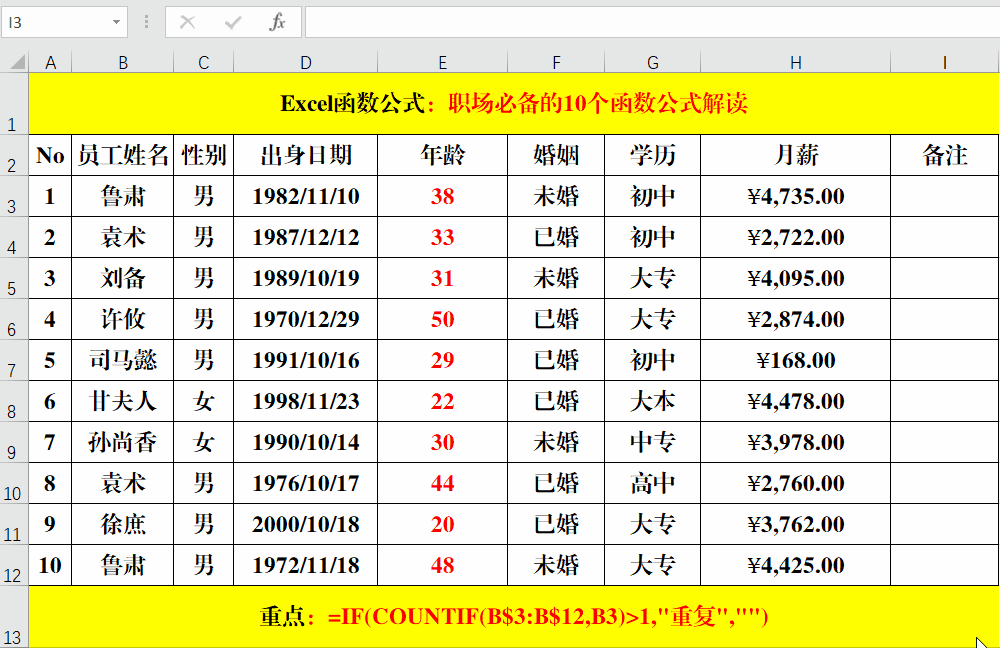
四、方法解读
之所以用 IF 函数判断 Countif 函数的返回结果,并根据结果返回指定的值,是因为重复值的个数肯定大于 1。通过这样的函数组合应用,我们能够巧妙地利用 Excel 函数的逻辑判断和统计功能,自动化地对数据的重复性进行检查。在实际的数据处理工作中,这种判断重复数据的方法可以有效避免人工逐一核对的繁琐过程,提高工作效率,保证数据的准确性和规范性,让 Excel 表格数据更符合实际使用和分析的要求。
通过掌握上述 IF + Countif 函数组合的功能、语法结构、应用方法以及理解其内在的逻辑关系,就能在 Excel 表格处理中,更加灵活地运用这一组合来判断各种数据是否重复,为数据管理和分析等工作提供有力支持。









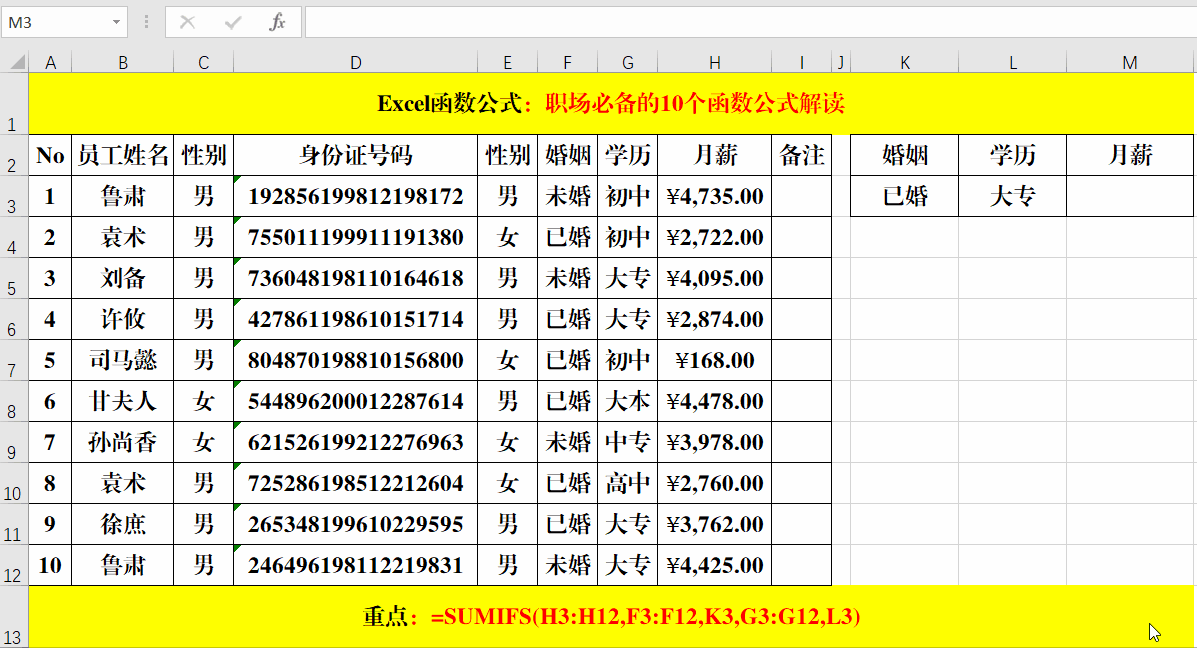

评论 (0)